为了方便找到和打开某个程序,很多用户都会将这个程序固定到任务栏,此电脑作为整个系统的核心功能窗口,不少windows11用户都想要将它固定到任务栏上方便找到。那么在windows11系统中如何把此电脑固定到任务栏呢?其实大家可以通过将文件资源管理器图标指定给此电脑图标的方式来实现这个操作。
windows11此电脑固定到任务栏操作步骤:
第一步 手动将任务栏中的资源管理图标指定为此电脑的图标,并将其命名为此电脑。
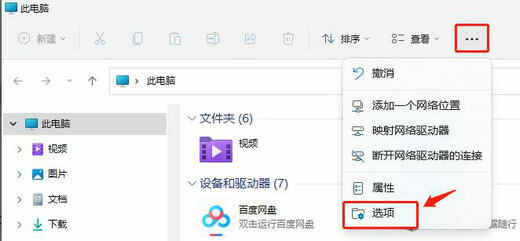
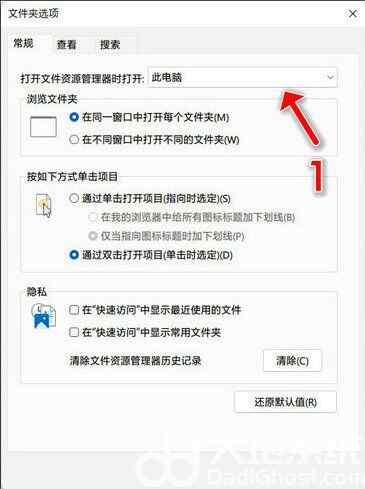
第二步 右击资源管理器更改的此电脑图标选择属性。
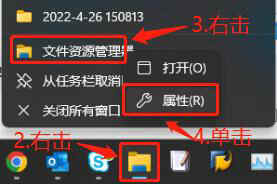
第三步 在快捷方式中找到更改图标选择与此电脑一致的图标,并在图标上方点击浏览 找到C:\WINDOWS\SYSTEM32里面找到imageres.dll文件点击确定。
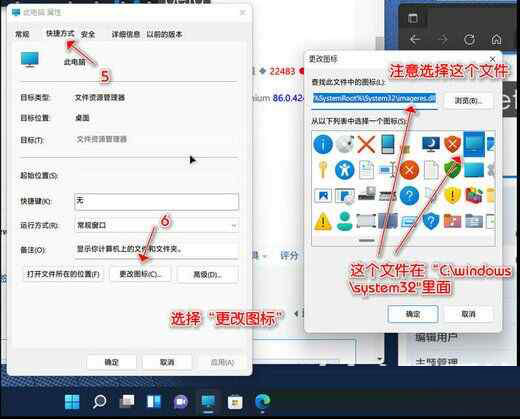
第四步 再次右击资源管理器更改的此电脑图标,将文件类型上方的名称改为此电脑,点击确定
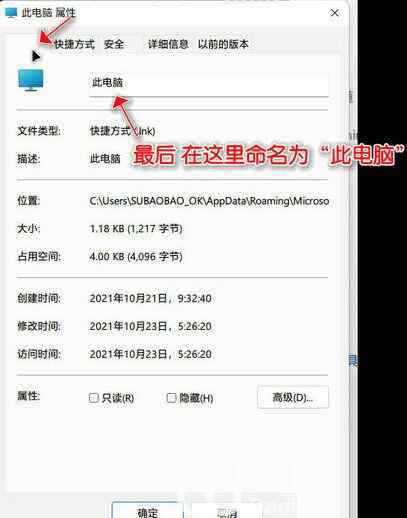
以上就是windows11如何把此电脑固定到任务栏 windows11此电脑固定到任务栏操作步骤的内容介绍了。








 Kutools for Excelv20.00中文授权版(附注册信息和教程)
Kutools for Excelv20.00中文授权版(附注册信息和教程)
 好压虚拟光驱v5.2绿色提取版
好压虚拟光驱v5.2绿色提取版
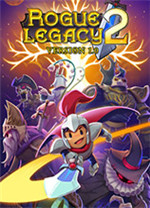 盗贼遗产2十五项修改器 v1.0.0一休大师版(附使用教程)
盗贼遗产2十五项修改器 v1.0.0一休大师版(附使用教程)
 蓝梦纯文本批量处理工具 V0.0.0.2 绿色版
蓝梦纯文本批量处理工具 V0.0.0.2 绿色版
 5866游戏商城上号器v9.2.7.5130官方版
5866游戏商城上号器v9.2.7.5130官方版
 HSMWorks2021(CMA软件) 官方版
HSMWorks2021(CMA软件) 官方版
 EndNote X9.1官方版V19.1
EndNote X9.1官方版V19.1
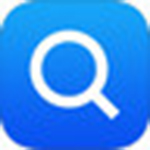 磁力侠(磁力种子搜索神器)v1.05 绿色免费版
磁力侠(磁力种子搜索神器)v1.05 绿色免费版